Règles d’application
Les règles d’application permettent à l’appliance Citrix SD-WAN d’analyser le trafic entrant et de le classer comme appartenant à une application ou à un groupe d’applications particulier. Cette classification améliore la qualité de service (QoS) d’applications individuelles ou de familles d’applications en créant et en appliquant des règles d’application.
Vous pouvez filtrer les flux de trafic en fonction des types de correspondance d’applications, de groupes d’applications ou d’objets d’application et leur appliquer des règles d’application. Les règles de l’application sont similaires aux règles du protocole Internet (IP). Pour plus d’informations sur les règles IP, voir Règles IP.
Pour chaque règle d’application, vous pouvez spécifier la politique de trafic. Les politiques de trafic disponibles sont les suivantes :
- Chemin d’équilibrage de charge : le trafic applicatif du flux est équilibré sur plusieurs chemins. Le trafic est envoyé par le meilleur chemin jusqu’à ce que ce chemin soit utilisé. Les paquets restants sont envoyés par le meilleur chemin suivant.
- Chemin persistant : le trafic de l’application reste sur le même chemin jusqu’à ce que le chemin d’accès ne soit plus disponible.
- Dupliquer le chemin : le trafic d’application est dupliqué sur plusieurs chemins, ce qui augmente la fiabilité. Les règles d’application sont associées aux classes.
Comment les règles d’application sont appliquées ?
Dans le réseau SD-WAN, lorsque les paquets entrants atteignent l’appliance SD-WAN, les quelques paquets initiaux ne subissent pas la classification DPI. À ce stade, les attributs de règle IP tels que Class, TCP terminaison sont appliqués aux paquets. Après la classification DPI, les attributs des règles d’application tels que Classe et politique de trafic remplacent les attributs de la règle IP.
Les règles IP ont plus d’attributs que les règles d’application. La règle d’application remplace uniquement certains attributs de la règle IP. Les autres attributs de la règle IP restent traités sur les paquets.
Par exemple, considérez que vous avez spécifié une règle d’application pour une application de messagerie Web telle que Google Mail qui utilise le protocole SMTP. La règle IP définie pour le protocole SMTP est appliquée initialement avant la classification DPI. Après avoir analysé les paquets et les avoir classés comme appartenant à l’application Google Mail, la règle d’application spécifiée pour l’application Google Mail est appliquée.
Création de règles d’application
Pour créer des règles d’application, accédez à Configuration > QoS > Politiques de QoS > Règles d’application. Sélectionnez l’onglet Règles globales pour créer des règles d’application au niveau global ou Règles spécifiques au site/au groupe pour créer des règles au niveau du site.
Cliquez sur Nouvelle règle d’application dans la section Règles d’application .
-
Les applications et les domaines correspondent aux critères
- Applications et domaines : choisissez une application ou un domaine dans la liste déroulante. Vous pouvez également créer une application de domaine en cliquant sur + Nouvelle application de domaine. Entrez un nom et ajoutez des domaines.
- Domaine de routage : sélectionnez un domaine de routage. Vous pouvez sélectionner le domaine de routage par défaut ou sélectionner N’importe lequel.
- Réseau source : adresse IP source et masque de sous-réseau à comparer au trafic.
- Réseaude destination : adresse IP de destination et masque de sous-réseau à comparer au trafic.
- Port source : numéro de port source ou plage de ports à mettre en correspondance avec le trafic.
- Port de destination : numéro de port de destination ou plage de ports à mettre en correspondance avec le trafic.
- Src = Dest : si cette option est sélectionnée, le port source est également utilisé pour le port de destination.
-
Politique de trafic sur Virtual Path
Cochez la case Activer la politique de trafic sur les chemins virtuels .
- Site distant par chemin virtuel : sélectionnez le chemin virtuel du site distant.
-
Politique de trafic : Choisissez l’une des politiques de trafic suivantes selon vos besoins.
- Chemins d’équilibragede charge : le trafic d’applications pour le flux est équilibré sur plusieurs chemins. Le trafic est envoyé par le meilleur chemin jusqu’à ce que ce chemin soit utilisé. Les paquets restants sont envoyés par le meilleur chemin suivant.
-
Chemin persistant : le trafic de l’application reste sur le même chemin jusqu’à ce que le chemin d’accès ne soit plus disponible. Sélectionnez l’une des politiques de persistancesuivantes :
- Persister sur le lien d’origine : le trafic de l’application reste sur le lien d’origine jusqu’à ce que le chemin ne soit plus disponible.
- Persister sur le lien MPLS si disponible, sinon sur le lien d’origine : le trafic de l’application reste sur le lien MPLS. Si la liaison MPLS n’est pas disponible, le trafic reste sur la liaison d’origine.
- Persister sur le lien Internet si disponible, sinon sur le lien d’origine : le trafic de l’application reste sur le lien Internet. Si le lien Internet n’est pas disponible, le trafic reste sur le lien d’origine.
- Poursuivre sur le lien intranet privé si disponible, sinon sur le lien d’origine : le trafic de l’application reste sur le lien intranet privé. Si le lien intranet privé n’est pas disponible, le trafic reste sur le lien d’origine.
L’impédance de persistance est le temps (en ms) pendant lequel le trafic de l’application reste sur le lien.
- Chemins dupliqués : le trafic des applications est dupliqué sur plusieurs chemins, ce qui augmente la fiabilité
-
Paramètres QoS (classe QoS)
-
Type de transfert : Choisissez l’un des types de transfert suivants :
- Temps réel : utilisé pour le trafic à faible latence, à faible bande passante et sensible au temps. Les applications en temps réel sont urgentes mais n’ont pas vraiment besoin d’une bande passante élevée (par exemple, la voix sur IP). Les applications en temps réel sont sensibles à la latence et à l’instabilité, mais peuvent tolérer certaines pertes.
- Interactif : Utilisé pour le trafic interactif avec des exigences de latence faible à moyenne et des exigences de bande passante faible à moyenne. L’interaction se fait généralement entre un client et un serveur. La communication peut ne pas nécessiter de bande passante élevée, mais elle est sensible à la perte et à la latence.
- Vrac : Utilisé pour le trafic à bande passante élevée et les applications pouvant tolérer une latence élevée. Les applications qui gèrent le transfert de fichiers et nécessitent une bande passante élevée sont classées dans la catégorie des applications groupées. Ces applications impliquent peu d’interférence humaine et sont principalement traitées par les systèmes eux-mêmes.
- Priorité : Choisissez une priorité pour le type de transfert sélectionné.
-
Type de transfert : Choisissez l’un des types de transfert suivants :
Paramètres avancés
-
WAN en général
- Retransmettre les paquets perdus : envoie le trafic correspondant à cette règle à l’appliance distante via un service fiable et retransmet les paquets perdus.
- Activer l’agrégation de paquets : regroupe les petits paquets en paquets plus volumineux.
-
LAN vers WAN
- Profondeur de dépôt (octets) : seuil de profondeur de file d’attente au-delà duquel les paquets sont supprimés.
- Limite de suppression : délaiaprès lequel les paquets en attente dans le planificateur de classes sont supprimés. Ne s’applique pas à une classe en vrac.
- Activer RED : Random Early Detection (RED) garantit un partage équitable des ressources de classe en rejetant les paquets en cas de congestion.
- Profondeur de désactivation des paquets dupliqués (octets) : profondeur de file d’attente du planificateur de classes à laquelle les paquets dupliqués ne sont pas générés.
- Limite de désactivation des paquets dupliqués : durée pendant laquelle la duplication peut être désactivée pour empêcher les doublons de consommer de la bande passante.
-
WAN vers LAN
- BaliseDSCP : étiquetteDSCP appliquée aux paquets qui répondent à cette règle sur le réseau WAN vers le réseau local, avant de les envoyer au réseau local.
- Activer le reséquençage des paquets : Les flux de trafic qui correspondent à la règle sont balisés pour l’ordre des séquences, et les paquets sont réorganisés (si nécessaire) au niveau de l’appliance WAN vers LAN.
-
Hold Time : Intervalle de temps pendant lequel les paquets sont conservés pour le reséquencement, après quoi les paquets sont envoyés au réseau local. Lorsque le temporisateur expire, les paquets sont envoyés au réseau local sans attendre plus longtemps les numéros de séquence prédéfinis.
Si la règle a une politique de trafic en tant que chemin dupliqué, le temps de maintien par défaut est de 80 ms. Sinon, la valeur par défaut est de 900 ms pour les règles TCP et de 250 ms pour les règles non TCP.
- Supprimer les paquets de reséquençage en retard : élimine les paquets hors ordre arrivés après l’envoi des paquets nécessaires au reséquençage au réseau local.
Cliquez sur Enregistrer pour enregistrer les paramètres de configuration.
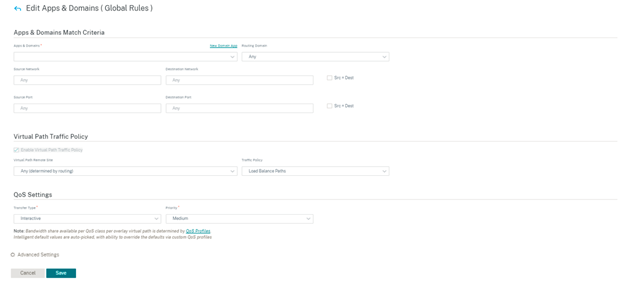
Cliquez sur Vérifier la configuration sur la page Configuration > QoS> Politiques de QoS pour valider toute erreur d’audit. Pour valider toute erreur d’audit.

Création de règles d’application personnalisées
Vous pouvez également créer des règles d’application personnalisées. Pour créer une règle d’application personnalisée, accédez à Configuration > QoS > Politiques de QoS > Règles d’application personnalisées. Sélectionnez l’onglet Règles globales pour créer des règles d’application personnalisées au niveau global ou Règles spécifiques au site/au groupe pour créer des règles au niveau du site.
Cliquez sur Nouvelle règle d’application personnaliséedans la section Règles d’application personnalisées. Cliquez surNouvelle application personnaliséeà côté du nom du champApplication personnalisée. Entrez le nom de l’application personnalisée. Dans la sectionCritères de correspondance, sélectionnez l’application, le protocole, la balise DSCP et entrez l’adresse IP et le numéro de port du réseau. Cliquez surEnregistrer.
Entrez les informations nécessaires dans les autres champs. Pour plus d’informations sur les descriptions des champs, voir Création de règles d’application.
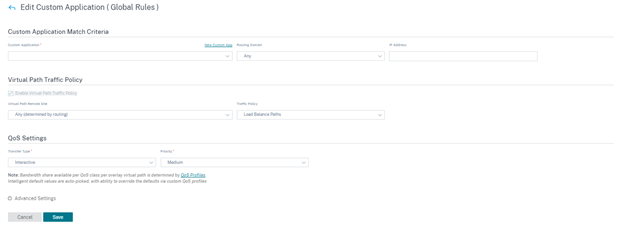
Création de règles de groupe d’applications
Vous pouvez créer des règles pour un groupe d’applications. Pour créer des règles de groupe d’applications, accédez à Configuration > QoS > Politiques de QoS > Règles de groupe d’applications. Sélectionnez l’onglet Règles globales pour créer des règles de groupe d’applications au niveau global ou Règles spécifiques au site/au groupe pour créer des règles au niveau du site.
Cliquez sur Nouvelle règle de groupe d’ applications dans la section Règles du groupe d’applications. Cliquez sur Nouveau groupe d’applications à côté dunom du champ du grouped’applications. Entrez un nom pour le groupe d’applications. Recherchez et ajoutez des applications selon vos besoins. Cliquez surEnregistrer.
Entrez les informations nécessaires dans les autres champs. Pour plus d’informations sur les descriptions des champs, voir Création de règles d’application.
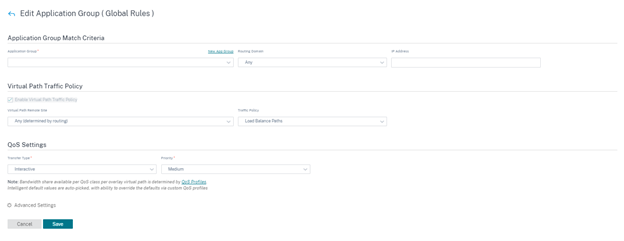
Vérifier les règles d’application
Pour vérifier les règles de l’application, accédez à Rapports > Temps réel > Flux. Sélectionnez le site pour lequel vous souhaitez consulter les informations sur les flux et le nombre de flux à afficher. Cliquez sur Personnaliser les colonnes et cochez les cases correspondant aux informations de flux que vous souhaitez afficher. Vérifiez si les informations de flux sont conformes aux règles configurées.
Accédez à Rapports > Temps réel > Statistiques et sélectionnez Règles. Choisissez le site et cliquez sur Récupérer les dernières données. Vérifiez les règles configurées.
Pour plus d’informations sur les rapports, voir Flows.